PNG画像とは?
PNGとは、「Portable Graphics Format」の略です。インターネット上で最も利用されている非圧縮の画像形式です。可逆データ圧縮形式であるため、透明な背景を表示することができます。PNGファイルは、24ビットRGBカラーパレットとグレースケール画像を含むことができます。また、著作権の制限がないオープンな形式であり、インターネット上での画像転送を想定しています。
その1。Adobe AcrobatでPNGをPDFとして保存する
Adobe Acrobatは、最も人気のある洗練されたPDFツールの1つで、あらゆる文書の編集、結合、PDFとの変換に使用することができます。あなたは、PNGからPDfファイルへの変換を可能にする特別な機能を使用して、Adobe AcrobatSoftwareで無料でPDFオンラインにPNGを変換することができます。Adobe Acrobatで品質を失うことなく、PDFとしてPNGを保存するには、次の手順を使用します。
ステップ1:上記で提供されたリンクを介してデバイス上のAdobe Acrobat DCソフトウェアをダウンロードし、インストールします。
ステップ2:Adobe Acrobatを開き、ツールセクションでPDFを作成するオプションを選択します。
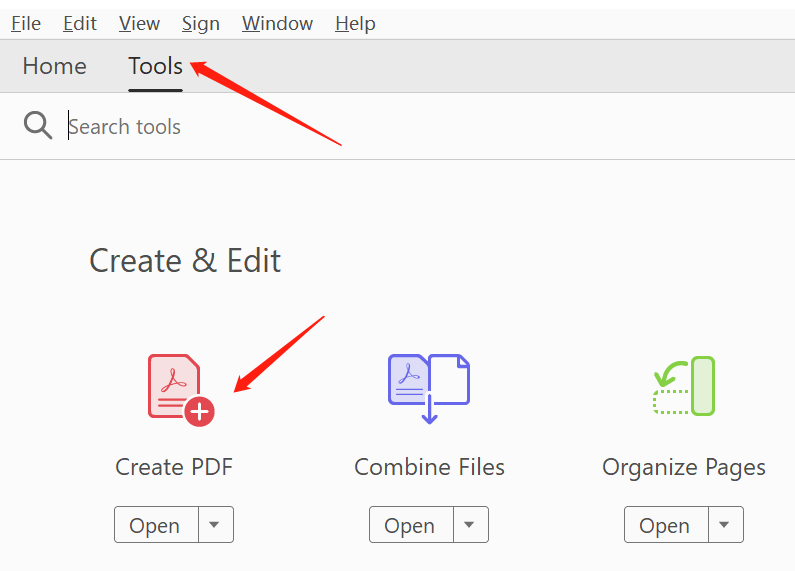
ステップ3:PNGファイルをドロップするか、あなたのデバイスからそれをアップロードし、[作成]ボタンをクリックします。アップロード後、Adobeは自動的にファイルを画像からPDFに変換します。
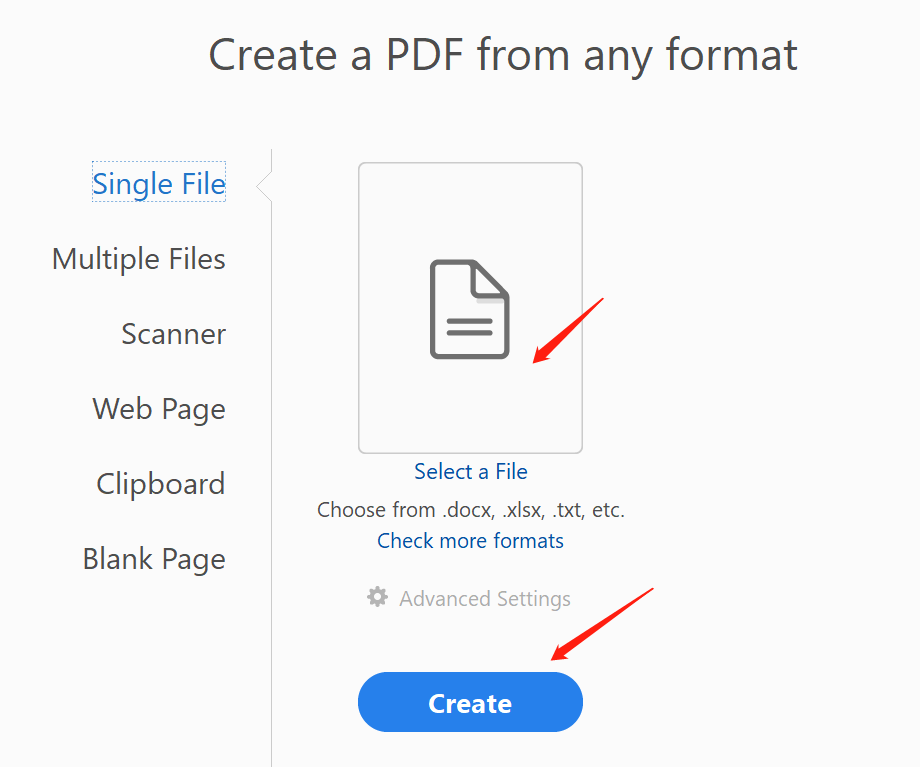
ステップ4:PDFファイルを保存する
その2.VancePDFオンライン無料とPDFとしてPNGを保存する
VancePDF とは?
VancePDFは、PDF管理のために利用可能な超近代的なウェブサイトです。VancePDFは、オンラインでPDFとしてPNGを保存するための最速の方法の一つです。このPNGからPDFへのオンラインコンバータは、変換中にすべての文字の適切なドキュメントを保証するOCRのような近代的な機能を使用しているため、変換されたファイルの品質で高い変換率を持っています。また、強化された画像品質を保証しながら、データのプライバシーのためのクロスプラットフォームアクセシビリティと安全な暗号化を誇っています。
VancePDFでPNGをPDFとして保存する方法
ステップ1: PNGファイルをドラッグ&ドロップするか、このPNG to PDFコンバータ にファイルをアップロードします。
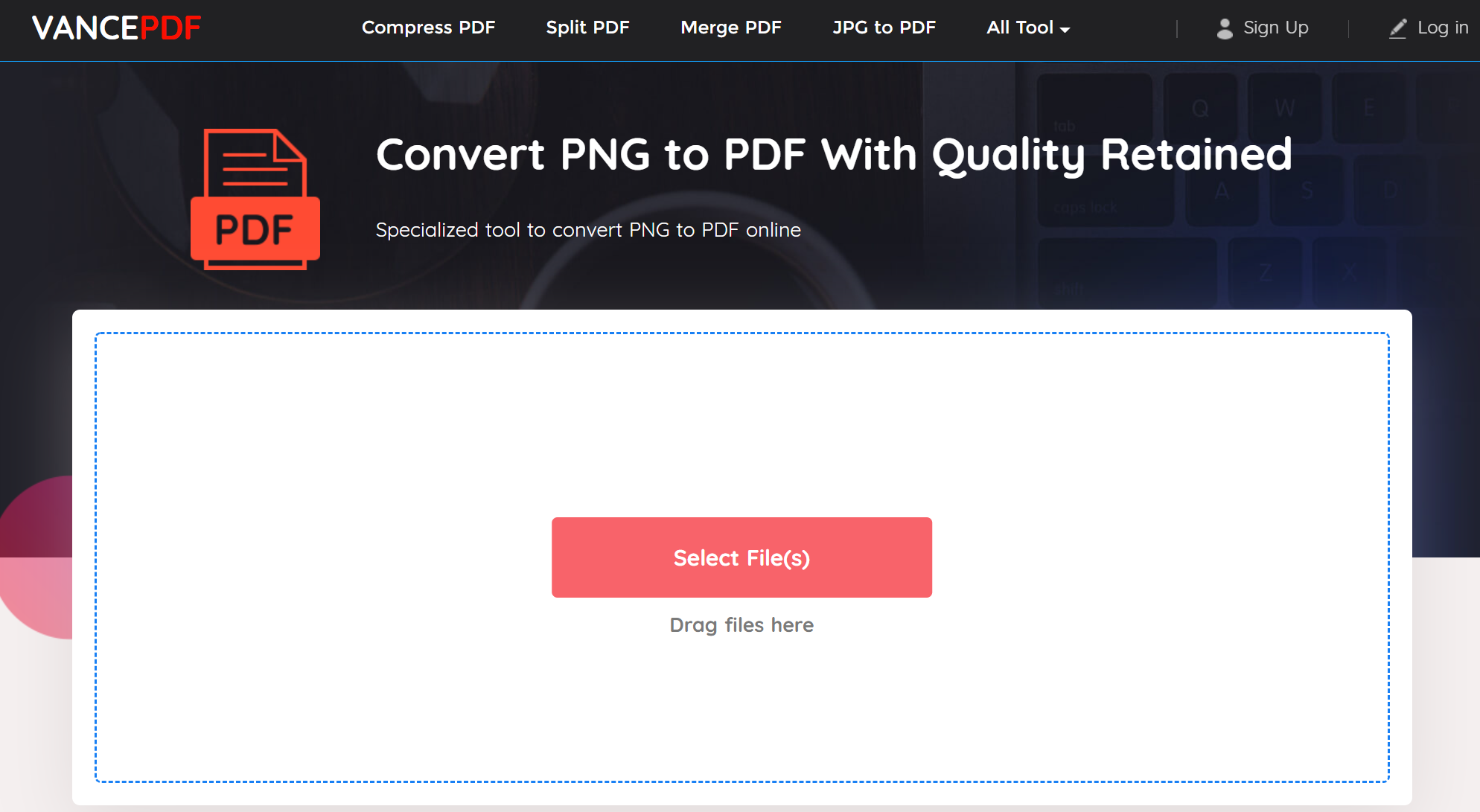
ステップ2:ツールの右側にあるバシスの設定を選択し、変換を開始するためにボタンをクリックします。
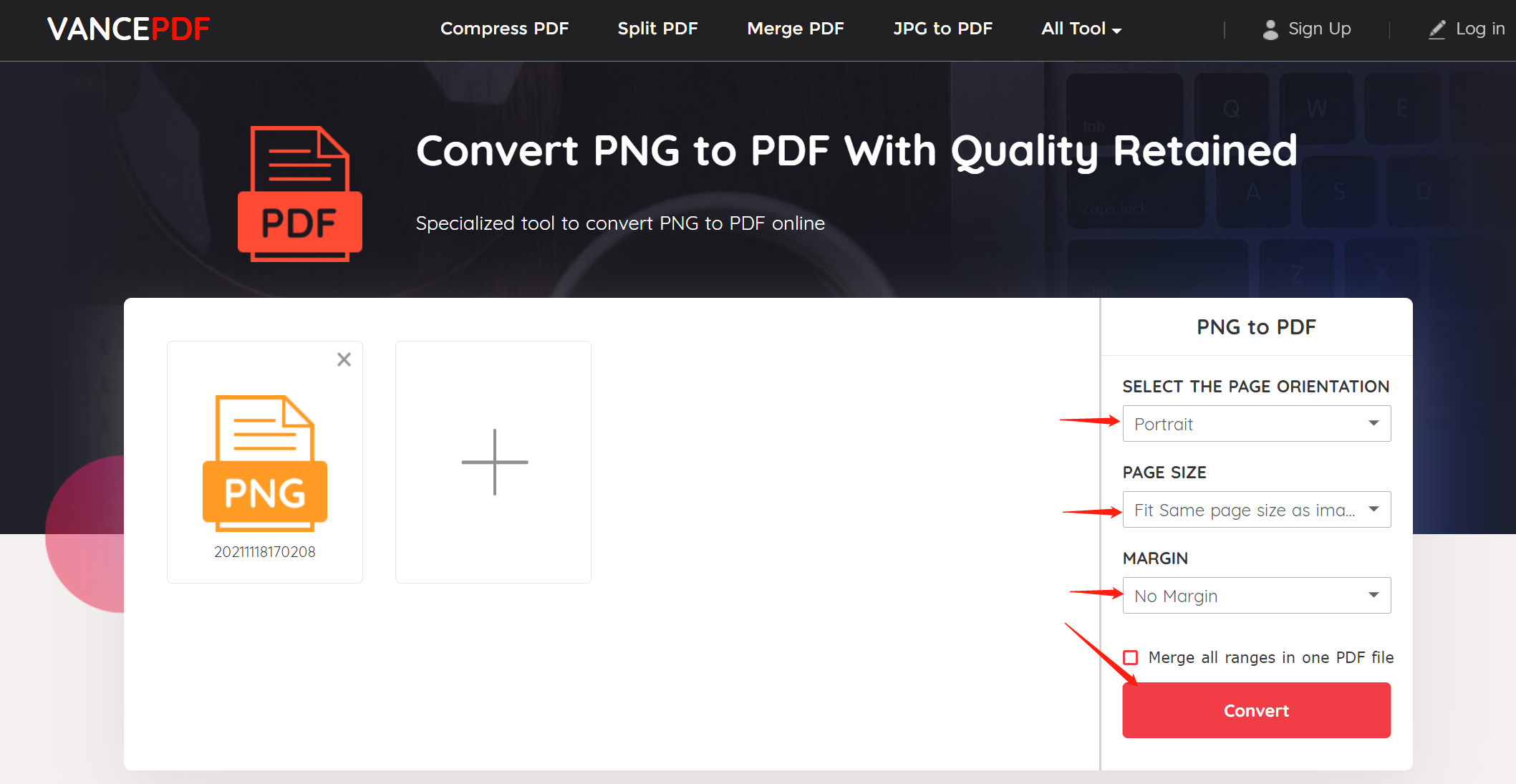
ステップ3:システムは自動的に仕事を取得します。お使いのデバイスに出力をダウンロードします。
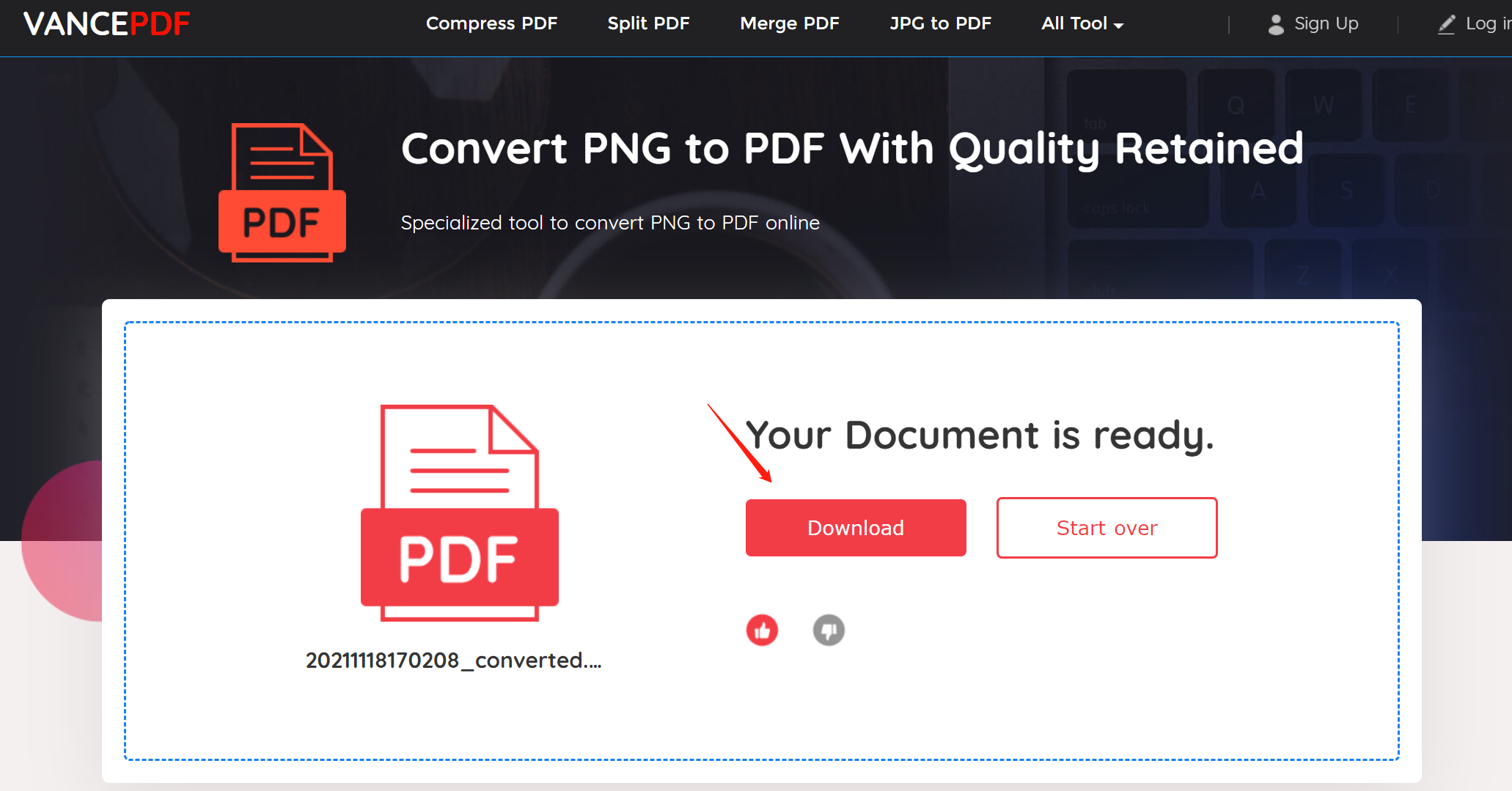
結論
PNGファイルは、特にその品質において多くの利点を持っています。しかし、そのサイズは、一貫して共有するためにそれらをむしろ不愉快になります。したがって、PDFにPNGを変換することを学ぶことは、複数のPNGファイルが1つのPDFファイルに変換することができますように、ファイル転送のプロセスを容易にします。この記事では、次にPDFにPNGファイルを保存するときに使用する適切なツールを知っておく必要があります。PNGからPDFへの変換-ベスト6ツールレビューのためのより効果的なツールを見つけてください。